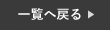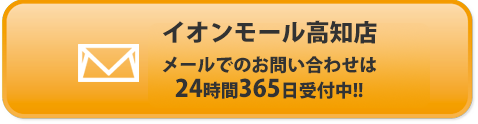今回は【パソコンを使ってiPhoneを初期化する方法】をお伝えさせていただきます。
みなさまは【リカバリーモード】ってご存知ですか?
簡単に言いますと、こちらはiPhoneに備わっている通常使用時とは異なる特殊モードになりまして、機種によりリカバリーモードへの入り方は異なるのですが、
主に【何かしらの理由でパソコンで初期化をしないといけない状態】に端末が陥ってしまった時に、パソコンにつないで初期化処理ができるようにする為のモードです。
スリープボタン、ボリュームボタン、ホームボタンを組み合わせ特殊な押し方をすると入れます。
基本的には初期化する為のモードになりますので、ご存じない方も多いのは当然です。
基本的にはiPhone単体で初期化作業はできます。
初期化処理自体は実は難しい作業ではありません。
設定→一般→転送またはiPhoneをリセット→すべてのコンテンツと設定を消去
(iOSにより表示は異なります)
この通りに進んでいただくと初期化自体は可能なのですが、これはあくまでも端末操作ができる場合のお話です。
【簡単にiPhone単体で初期化ができるんであれば、パソコンに繋いでわざわざ初期化する理由ってなに?】
その答えは、端末操作ができない状態でiPhoneを初期化をするために必要になるからです。
それを行うにあたって必要になるのがリカバリーモードへ入る作業であり、下記のようなケースに陥ってしまった際に該当します。
ケースとしてはこのような場合に必要になります。
【端末操作ができない状態でiPhoneを初期化する】
これは具体的にどのような状態なのか?を申し上げますと、主に
1,画面不良により端末は生きているが画面操作ができない場合
2、iPhoneのパスコードロック入力を10回以上間違え、完全にロックが掛かってしまった場合
3、基板やシステムエラーによりリンゴループしてしまい完全に立ち上げる事ができない
4、基板やシステムエラーにより、勝手にリカバリーモードに入ってしまっている状態
などの状態が挙げられます。
ここからの流れ
ここからどのように初期化作業をするかと言うと…
1、パソコンでiTunesを立ち上げる
2、パソコンとiPhoneを充電ケーブルで繋ぐ
3、その状態でiPhoneをリカバリーモードに入れる
4、画面上の指示に従い進んでいき【復元】の項目を選び全ての処理が終わるのを待つ
(パソコンの処理中にリカバリーモードを抜けてしまった場合は再度入れなおしてください)
このような流れになります。
【初期化処理をしたいけどスマホ操作ができないので困っている】
お困りの方は、この方法を試していただければと思います。

スマートクールイオンモール高知
〒780-0026
高知県高知市秦南町1-4-8
イオンモール高知 2階
℡:088-821-6630
営業時間:10:00~21:00
mail:info@smartcool-kochi.com